天天桌面便签提供的功能是比较丰富的,比如可以进行便签窗口大小的调整、字体大小调整以及设置鼠标穿透和隐藏便签等多种功能可以使用,有的小伙伴在桌面上新建了多个便签之后
天天桌面便签提供的功能是比较丰富的,比如可以进行便签窗口大小的调整、字体大小调整以及设置鼠标穿透和隐藏便签等多种功能可以使用,有的小伙伴在桌面上新建了多个便签之后,想要将这些便签的编辑窗口进行设置小一点来显示,那么就可以通过调整大小功能来修改就好了,直接用鼠标左键拉动便签旁边的绿色的点即可进行调整窗口,直到调整到自己觉得合适的大小即可,下方是关于如何使用天天桌面便签调整大小的具体操作方法,如果你需要的情况下可以看看方法教程,希望对大家有所帮助。

方法步骤
1.我们将天天桌面便签启用之后,直接在页面上进行新建便签编辑内容。

2.想要调整该便签的窗口大小,那么你可以进行右键点击便签的编辑页面即可弹出一个菜单选项,选择其中的【调整大小】选项。
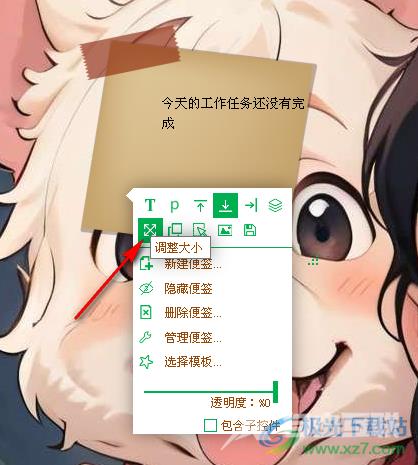
3.之后用鼠标左键将便签右下角的绿色的点进行选中,即可出现一个拉大或缩小的图标出来。

4.如果想要将窗口拉大显示,那么就可以用鼠标拉动绿色的点向右移动即可将窗口拉大显示,如图所示。

5.如果你想要将窗口设置小一点显示,那么同样的方式点击绿色的点向左侧移动即可将页面缩小显示,如图所示。

以上就是关于如何使用天天桌面便签调整窗口大小的具体操作方法,如果你想要将便签编辑窗口进行放大或者缩小显示,那么就可以按照调整窗口大小功能进行操作一下就好了,操作起来是很简单的,感兴趣的话可以试试。

windows桌面便签
大小:2.90 MB版本:v2.1.6 官方正式版环境:WinAll, WinXP, Win7, Win10
- 进入下载
